Dropbox: Si të merrni më shumë hapësirë ruajtëse falas

Të mbaron hapësira në Dropbox? Shikoni këto këshilla që do t'ju japin më shumë hapësirë ruajtëse të lirë.
Një nga rreziqet gjithnjë të pranishme në internet është se një haker mund të ketë akses në llogarinë tuaj. Në shumë raste, ata do ta bëjnë veten menjëherë të dukshëm duke ndryshuar gjërat. Në raste të tjera, ata mund të jenë më delikatë dhe të presin të gjejnë diçka më të ndjeshme për të vjedhur. Një nga gjërat që mund të bëni për të luftuar këtë rrezik është të kontrolloni se ku është identifikuar llogaria juaj.
Shumë faqe interneti dhe shërbime nuk e ofrojnë këtë si opsion. Dropbox, megjithatë, ju lejon të shihni se ku jeni identifikuar në një sesion të shfletuesit dhe ku është identifikuar një aplikacion. Ju gjithashtu mund të skadoni çdo sesion aktiv për të larguar një haker nga llogaria juaj nga ky ekran.
Mundësia për të skaduar sesionet e ekzekutimit është gjithashtu e dobishme nëse keni akses në Dropbox në një kompjuter publik ose të përbashkët dhe keni harruar të dilni kur të keni mbaruar. Ju mund ta gjeni dhe të skadoni seancën, duke parandaluar kështu që dikush tjetër të hyjë në llogarinë tuaj.
Për të parë seancat tuaja aktive dhe për t'i skaduar ato, duhet të shkoni te cilësimet e llogarisë tuaj. Për ta bërë këtë, fillimisht regjistrohuni në faqen e internetit të Dropbox. Pasi të jeni identifikuar, klikoni në ikonën e profilit tuaj në këndin e sipërm djathtas dhe klikoni "Cilësimet".
Pasi të jeni te cilësimet, kaloni te skeda "Siguria", më pas lëvizni poshtë te seksionet "Shfletuesit e uebit" dhe "Pajisjet".
Në seksionin "Shfletuesit e uebit", mund të rishikoni shfletuesit e uebit të identifikuar aktualisht në llogarinë tuaj. Mund të shihni se cili shfletues dhe sistemi operativ është duke u përdorur, vendndodhjen e përafërt nga është duke u përdorur dhe kur ka qenë aktiviteti më i fundit.
Ju mund të shihni të njëjtin informacion në seksionin "Pajisjet", megjithëse nuk mund ta shihni emrin e shfletuesit pasi një shfletues nuk po përdoret.
Këshillë : Duke e vendosur miun mbi ikonën e vogël "i" pranë vlerës së hyrjes më të fundit, mund të shihni gjithashtu se kur është identifikuar sesioni dhe nga cila adresë IP po aksesohet.
Për të skaduar një sesion, kliko ikonën përkatëse të koshit. Për seancat e shfletuesit të internetit, sesioni do të skadojë menjëherë. Për seancat e aplikacionit, do të shfaqet një dritare konfirmimi; klikoni "Shkyç" për të skaduar seancën.
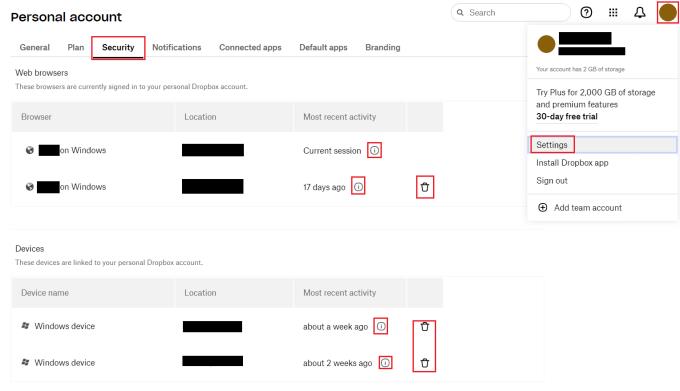
Klikoni ikonën përkatëse të koshit në seksionin "Shfletuesit e uebit" ose "Pajisjet" të cilësimeve "Siguria".
Rishikimi i seancave tuaja aktuale mund t'ju ndihmojë të dalloni aktivitetin e dyshimtë. Seancat që skadojnë mund të parandalojnë çdo akses të paautorizuar në seancat që janë lënë aktive. Duke ndjekur hapat në këtë udhëzues, mund të rishikoni seancat tuaja aktive dhe t'i skadoni ato nëse dëshironi.
Të mbaron hapësira në Dropbox? Shikoni këto këshilla që do t'ju japin më shumë hapësirë ruajtëse të lirë.
Nëse distinktivi Dropbox mungon në Office 365, shkëputni llogarinë tuaj nga kompjuteri juaj dhe më pas lidheni atë përsëri.
Jeni lodhur duke marrë ato emaile me hapësirë të ulët në Dropbox? Shikoni se si mund t'i fikni ato.
Për të rregulluar problemet e pamjes paraprake të Dropbox, sigurohuni që platforma të mbështesë llojin e skedarit dhe skedari që po përpiqeni të shikoni paraprakisht nuk është i mbrojtur me fjalëkalim.
Nëse Dropox.com nuk do të ngarkojë, përditësoni shfletuesin tuaj, pastroni cache-in, çaktivizoni të gjitha shtesat dhe hapni një skedë të re "Incognito".
Nëse Dropbox nuk mund të gjejë dhe ngarkojë foto të reja nga iPhone juaj, sigurohuni që përdorni versionet më të fundit të aplikacionit iOS dhe Dropbox.
Jepini llogarisë tuaj Dropbox një shtresë shtesë sigurie. Shihni se si mund të aktivizoni Kyçjen me kodkalimin.
Tregojini Dropbox-it se si ndiheni. Shihni se si mund të dërgoni komente për shërbimin që mund të përmirësohet dhe di se si ndihen klientët e tyre.
A keni lëvizur? Në këtë rast, shikoni se si të përdorni një zonë tjetër kohore në Dropbox.
Personalizojeni përvojën tuaj të punës duke e bërë Dropbox-in të hapë aplikacionet e zyrës që ju nevojiten në mënyrën që ju nevojitet për t'u hapur.
Nëse emailet e aktivitetit të dosjes Dropbox janë të panevojshme, këtu janë hapat që duhen ndjekur për ta çaktivizuar atë.
Puna me të tjerët do të kërkojë që të ndani skedarë. Shihni se si mund të kërkoni një ngarkim skedar nga dikush në Dropbox.
Dëshironi të përfitoni sa më shumë nga Dropbox? Ja se si mund të merrni buletinin e veçorive të reja në mënyrë që të qëndroni të përditësuar.
Disa njoftime për hyrje në Dropbox nuk janë të nevojshme. Ja se si t'i fikni ato.
Nëse nuk mund të krijoni lidhje në Dropbox, mund të ketë një ndalim aktiv të ndarjes në llogarinë tuaj. Pastroni cache-in e shfletuesit tuaj dhe kontrolloni rezultatet.
Shikoni sa hapësirë ruajtëse keni në llogarinë tuaj Dropbox për të parë sa skedarë të tjerë mund të ngarkoni. Ja se si mund ta bëni këtë.
Struktura standarde e shkruar e datave ka dallime delikate midis kulturave anembanë botës. Këto dallime mund të shkaktojnë keqkuptime kur
Mësoni se cilat alternativa keni kur nuk mund të dërgoni një bashkëngjitje emaili sepse skedari është shumë i madh.
Zbuloni se si dikush ka hyrë në llogarinë tuaj Dropbox dhe shikoni se cilat pajisje dhe shfletues kanë qasje në llogarinë tuaj.
A ju mjaftoi Dropbox? Ja se si mund ta fshini llogarinë tuaj përgjithmonë.
Kamera e telefonit tuaj mund të prodhojë fotografi të paqarta. Provoni këto 14 rregullime për të përmirësuar cilësinë e imazheve tuaj.
Mësoni si të vendosni nënshkrimin tuaj në një dokument të Microsoft Word shpejt dhe lehtë. Kjo përfshin mundësitë për nënshkrim elektronik dhe dixhital.
Mësoni si të ndryshoni gjuhën në Netflix për të përmirësuar përvojën tuaj të shikimit dhe të aksesoni përmbajtjen në gjuhën tuaj të preferuar. Abonohuni në Netflix sot!
Në këtë artikull, ne do t'ju tregojmë gjithçka rreth basketbollit, tenisit dhe futbollit dhe dimensionet e rëndësishme të fushave sportive.
Merrni këshilla se çfarë të bëni me televizorin tuaj të prishur që nuk mund të rregullohet, nga shitja dhe riciklimi deri te projektet DIY.
Mos harroni kurrë një ditëlindje me ndihmën e Facebook. Shihni se ku mund të gjeni ditëlindjen e dikujt që të mund ta dërgoni dhuratën në kohë.
Është e lehtë të gjesh të gjitha fotot dhe videot që ke ngarkuar në llogarinë tënde të Google Photos. Google Photos ofron disa mënyra për tju ndihmuar të gjeni fotot tuaja.
Rezultati i Snapchat (i quajtur ndryshe Snap Score) përshkruan pikët e grumbulluara bazuar në shpeshtësinë e ndërveprimeve me përdoruesit e tjerë në aplikacionin e mesazheve dhe rrjeteve sociale. Në këtë postim, ne do të theksojmë elementët që përbëjnë sistemin e pikëve të Snapchat.
A po kërkoni për një mundësi të zbatueshme për pritjen e faqes në internet? Mësoni ndryshimin midis një serveri të dedikuar kundrejt një serveri të përbashkët pritës.
Më pëlqen t'i argëtoj fqinjët e mi duke ndryshuar rrjetin tim Wi-Fi me emra të ndryshëm qesharak. Nëse po kërkoni ide për një emër qesharak Wi-Fi, këtu



























